Er zijn veel verschillende methoden om ondertitels aan je video toe te voegen. Er zijn tegenwoordig echter maar twee veelgebruikte methoden voor het toevoegen van ondertitels aan video's. Je kunt SubRip-ondertitels toevoegen, ook wel SRT-bestanden genoemd, of ingebrande en hardgecodeerde ondertitels.
Deze handleiding gaat helemaal over hardgecodeerde ondertitels en hoe je ze gemakkelijk kunt maken.
Maar voordat we verder gaan laten we in de stapsgewijze handleiding kijken wat het voordeel is van hardgecodeerde ondertitels.
Waarom je permanent hardgecodeerde ondertitels aan je video's moet toevoegen
Zelfs veel platforms zoals (YouTube, LinkedIn, Vimeo, Facebook) staan het toevoegen van SRT-bestanden toe voor het ondertitelen van je video's, er zijn er veel die dit niet toestaan. Bovendien ondersteunen veel videospelers op internet deze ondertitels niet. Je weet dus niet zeker of mensen de optie hebben en ondertitels aanzetten. De enige en veilige manier is om ze rechtstreeks in je video te branden.
Het hardcoderen van ondertitels bij je video brengt een aantal voordelen met zich mee. Laat me je een kort overzicht geven waarom je ondertitels permanent in je video zou moeten branden.
#1 Vergroot de aandacht
De eerste seconden van je video zijn het belangrijkst. Dit geldt met name voor snel bewegende inhoud op sociale mediaplatforms. Als mensen door de newsfeed scrollen, heb je maar een kort moment om je content interessant genoeg te presenteren. Ondertiteling helpt je om de aandacht te trekken en ervoor te zorgen dat mensen begrijpen waar je het over hebt. Dit resulteert in meer betrokkenheid, meer kijktijd en gebruikersinteractie met je video. Ook neemt de kans dat je er commentaar op krijgt toe naarmate meer mensen kunnen begrijpen wat je hebt behandeld.
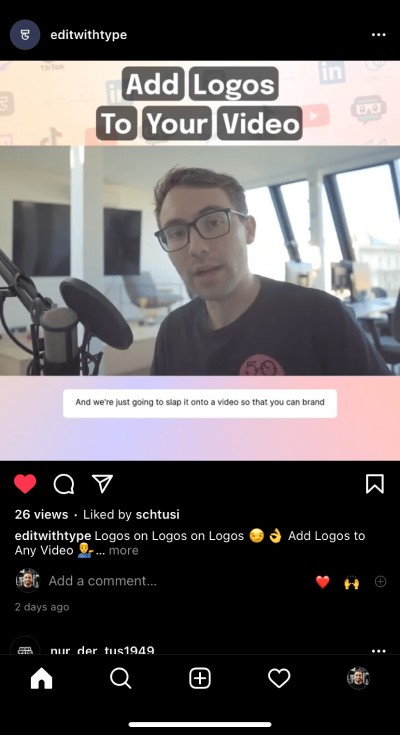
#2 Het maakt niet uit waar je inhoud wordt weergegeven
Ondertitels worden voor iedereen afgespeeld, ongeacht hun spelerinstellingen. Of je publiek nu op YouTube, Vimeo, Facebook, TikTok of LinkedIn zit, ze kunnen genieten van ondertitels zonder ze extra in te schakelen. Als je een internationaal publiek hebt, kun je de ondertitels ook in een andere taal inbranden.
#3 Eenmalig maken en overal gebruiken
Maak een keer je video met ondertiteling en gebruik hem overal. Bespaar tijd door elk platform afzonderlijk te behandelen en voeg handmatig ondertitels toe. Herbestemming van uw inhoud op zijn best. Maak een keer je video met ondertiteling en gebruik hem overal. Bespaar tijd door elk platform afzonderlijk te behandelen en voeg handmatig ondertitels toe. Hergebruik je video op zijn best.
Nu we de voordelen hebben uitgelicht, gaan we kijken hoe je hardcodes ondertitelt!
Ondertiteling online hardcoden met Type Studio
In het verleden was het niet zo eenvoudig om ondertitels in je video te branden, omdat je geavanceerde videobewerkingstools nodig had die niet gemakkelijk te gebruiken zijn. Het was ook veel handmatig werk om elke zin afzonderlijk in de juiste tijdvakken te schrijven.
Maar maak je geen zorgen, we hebben een oplossing waarmee je automatisch ingebrande ondertitels kunt maken. Type Studio maakt ze niet alleen automatisch voor u, maar geeft de video ook online voor u weer in de cloud. Je hebt dus niet eens een high-end pc nodig. Volg gewoon deze 5 eenvoudige stappen en ondertitels zijn permanent in je video.
#1 Aanmelden en video-inhoud uploaden
Allereerst moet u naar de aanmeldingspagina van Type Studio gaan en een account aanmaken. Dit kost u letterlijk 1 minuut en vereist alleen uw naam, e-mailadres en wachtwoord. U kunt zich ook aanmelden met uw Google-account. Geen zorgen, het is echter gratis!
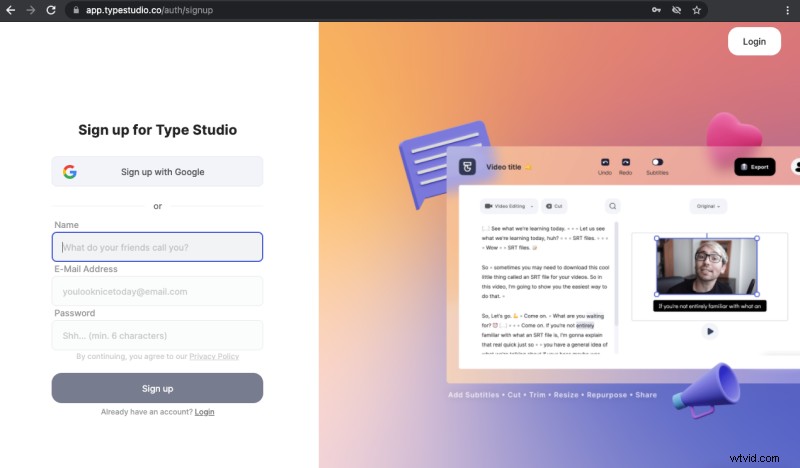
Nadat je je hebt geregistreerd, kun je beginnen met het uploaden van je video. Sleep eenvoudig uw video van uw apparaat naar Type Studio. Als je eerst een nieuwe video wilt maken, hebben we een webcam en schermrecorder voor je gebouwd.
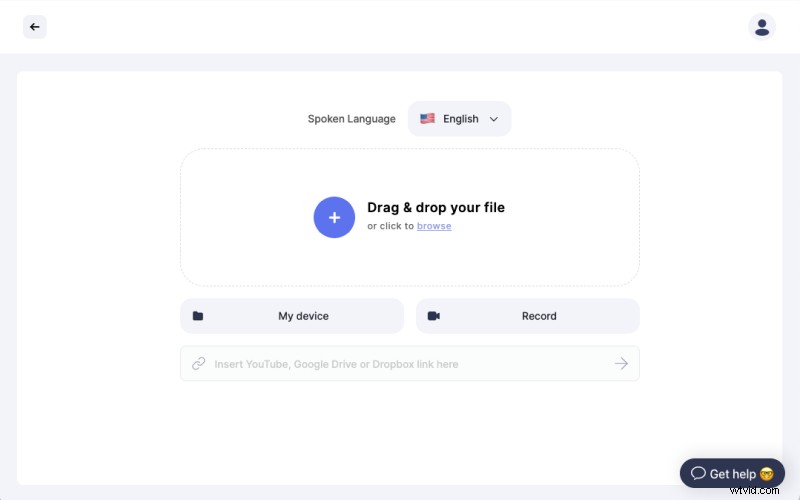
#2 Ondertitels activeren
Nadat je video is geüpload en automatisch getranscribeerd, kom je direct terecht in de video-editor van Type Studio. Daar kun je de ondertitels activeren door in de bovenste menubalk op "Ondertitels" te klikken. U kunt kiezen tussen statische of dynamische ondertitels. Wat betekent dat ze zin voor zin worden weergegeven of dynamisch woord voor woord worden gegenereerd.
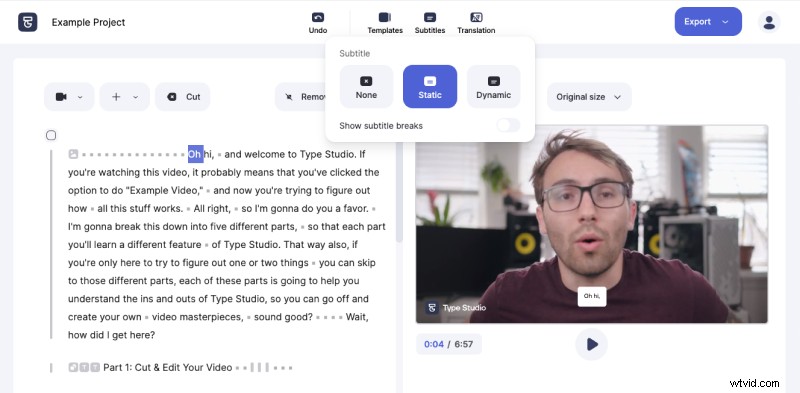
#3 Stijl en pas je ondertitels aan
Zodra de ondertitels zijn geactiveerd, kun je doorgaan en ze de perfecte styling geven. Met Type Studio kunt u de ondertitels aanpassen zoals u ze nodig heeft. Begin met de juiste positie en maat. Sleep het ondertitelvak eenvoudig naar de juiste plaats en schaal het naar de juiste grootte. Daarna kunt u kiezen uit veel verschillende lettertypen en ook het lettertype en de achtergrondkleur wijzigen of transparant maken. Maak je geen zorgen, zelfs als de ondertitels in je video zijn gecodeerd, je kunt altijd terugkomen en wijzigingen aanbrengen.
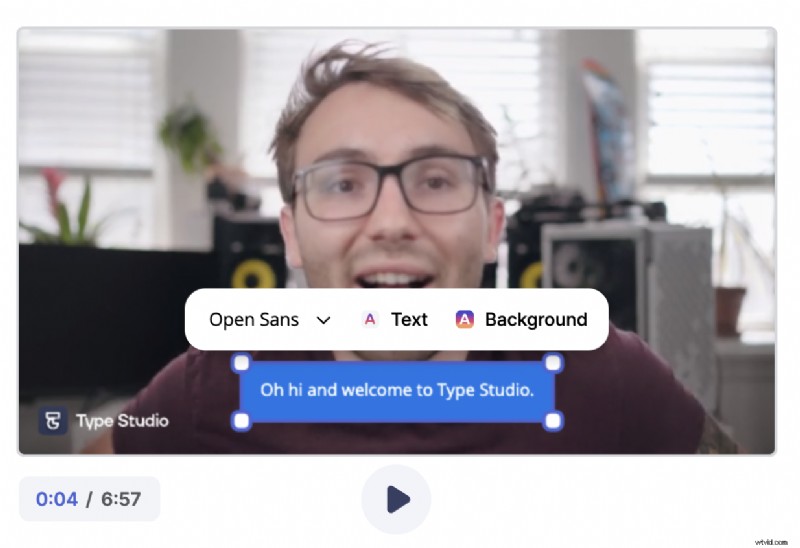
#4 Tekstcorrectie en ondertitelonderbrekingen
Onze transcriptie-engine is heel nauwkeurig en herkent uw woorden heel goed. We ondersteunen momenteel meer dan 30 verschillende talen. Toch zullen er van tijd tot tijd enkele woorden zijn die niet goed worden getranscribeerd. Maar dit is geen probleem, omdat je door de getranscribeerde tekst aan de rechterkant kunt springen en verkeerd gespelde woorden kunt corrigeren. Dubbelklik op een woord en u schakelt over van de bewerking naar de tekstcorrectiemodus. Corrigeer het woord en klik op enter. Pro-tip! Gebruik de pijltjestoetsen op je toetsenbord om door de tekst te springen. Alle wijzigingen zijn van invloed op de weergegeven ondertitels in uw video.
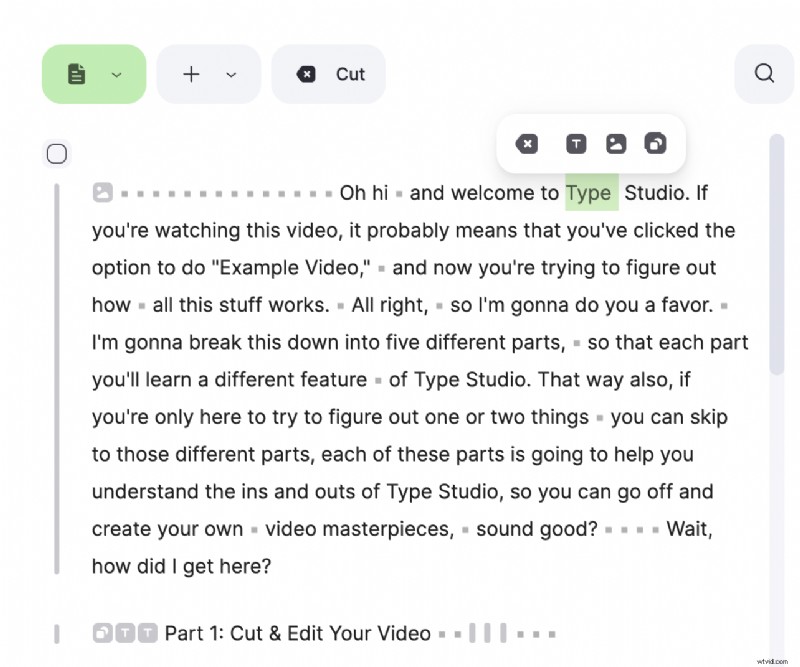
Als u een ondertitelonderbreking wilt forceren of het aantal woorden wilt wijzigen dat in één ondertitelvak wordt weergegeven, kunt u dit doen door u de ondertitelonderbrekingen te laten weergeven. Sleep het kleine driehoekje in de tekst naar een andere plaats en bepaal de lengte van de ondertitel.
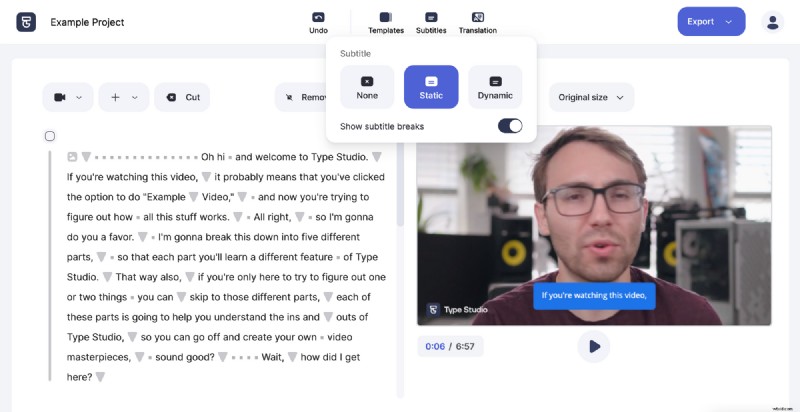
Let op:als je content maakt voor verschillende platforms met verschillende beeldverhoudingen, moet je ervoor zorgen dat je ondertitels altijd in de juiste grootte worden weergegeven!
Met dat in gedachten, wil je voorkomen dat ondertitels aan de uiteinden van een video worden geplaatst, waar ze vanaf de zijkanten kunnen worden afgesneden. Vermijd ook lange zinnen. Ga liever voor een paar woorden die in een behoorlijk formaat worden weergegeven.
Maar nu is je video klaar om de ondertitels onherroepelijk in te branden. Er ontbreekt nog een stap.
#5 Video renderen en exporteren
Type Studio doet het zware werk voor u. De weergave van uw video gebeurt online in de cloud. Dat betekent dat je geen high-end pc nodig hebt en dat je ook geen uren nodig hebt voordat je video klaar is voor gebruik. Klik gewoon op de knop "Exporteren" in de rechterbovenhoek van het menu en kies de videodownload. Je kunt wachten tot de weergave is voltooid of wachten op de bevestigingsmail die we je sturen zodra je video klaar is om te downloaden. Optioneel kunt u het vanaf hier ook direct posten op verschillende platformen die we hebben aangesloten.
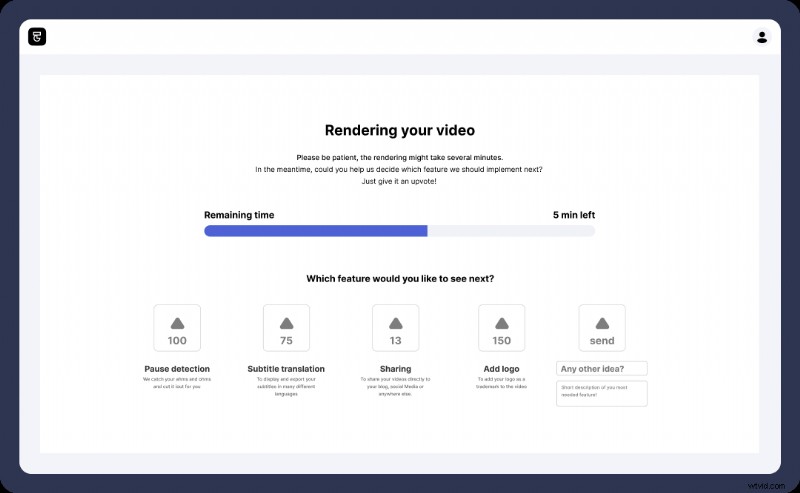
Conclusie
En dat is een wrap, mensen. Om samen te vatten, je zou zeker ingebrande ondertitels moeten gebruiken voor een betere video-engagement, vooral als je sociale media gebruikt om je uitstekende inhoud op de markt te brengen. Hardgecodeerde ondertitels zijn tegenwoordig veel gemakkelijker te maken dankzij nieuwe technologie zoals Type Studio.
